Aktivierung von Office 2013 – Ein Leitfaden
Gehen Sie zu Ihrem Konto-Bereich auf unserer Website. Wenn Sie mit dem Cursor über Profil fahren (ohne zu klicken), öffnet sich ein Dropdown-Menü. Wählen Sie Produkt-Schlüssel.

Dort finden Sie den Produktschlüssel, den Sie zur Aktivierung von Office 2013 benötigen. Folgen Sie diesen Schritten in Windows 8.1:
- Drücken Sie die Windows-Taste auf Ihrer Tastatur.
- Sobald das Systemmenü geöffnet ist, klicken Sie auf den Pfeil nach unten.
- Suchen Sie eine beliebige Office-Anwendung (z. B. Word, Excel usw.). Gehen Sie dazu nach rechts, wo Ihnen diese angezeigt werden.
- Beim Öffnen der Anwendung erscheint ein Fenster zur Office-Aktivierung. Klicken Sie auf Stattdessen Produktschlüssel eingeben.
- Geben Sie den Produktschlüssel ein und klicken Sie auf Installieren.
- Wählen Sie 'Empfohlene Einstellungen verwenden' und klicken Sie auf OK.
- Wählen Sie dann 'Office Open XML-Formate' und klicken Sie auf OK.
- Klicken Sie auf Weiter.
- Klicken Sie in der nächsten Option auf Weiter.
- Wählen Sie im nächsten Schritt das Office-Design. Wählen Sie es aus und klicken Sie auf Weiter.
- Sie haben die Office-Konfiguration abgeschlossen. Klicken Sie auf Fertigstellen.
- Klicken Sie anschließend auf Leeres Dokument.
- Klicken Sie oben links auf Datei.
- Klicken Sie nun unten links auf Konto.
- So können Sie überprüfen, ob Ihr Office vollständig aktiviert ist.
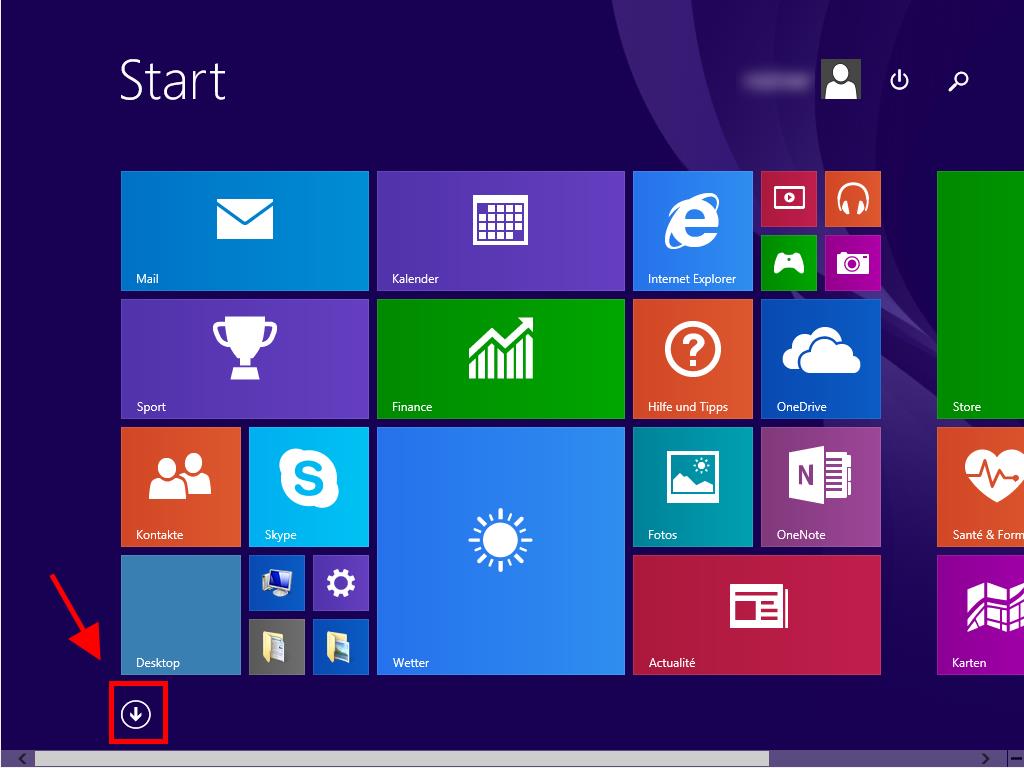
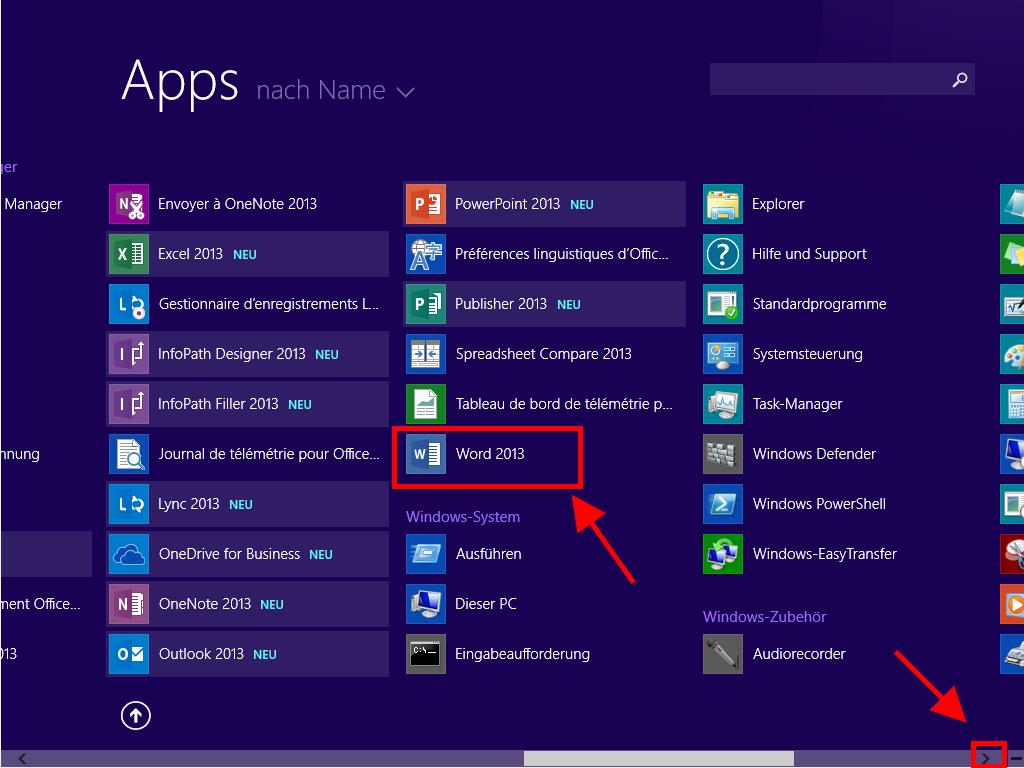
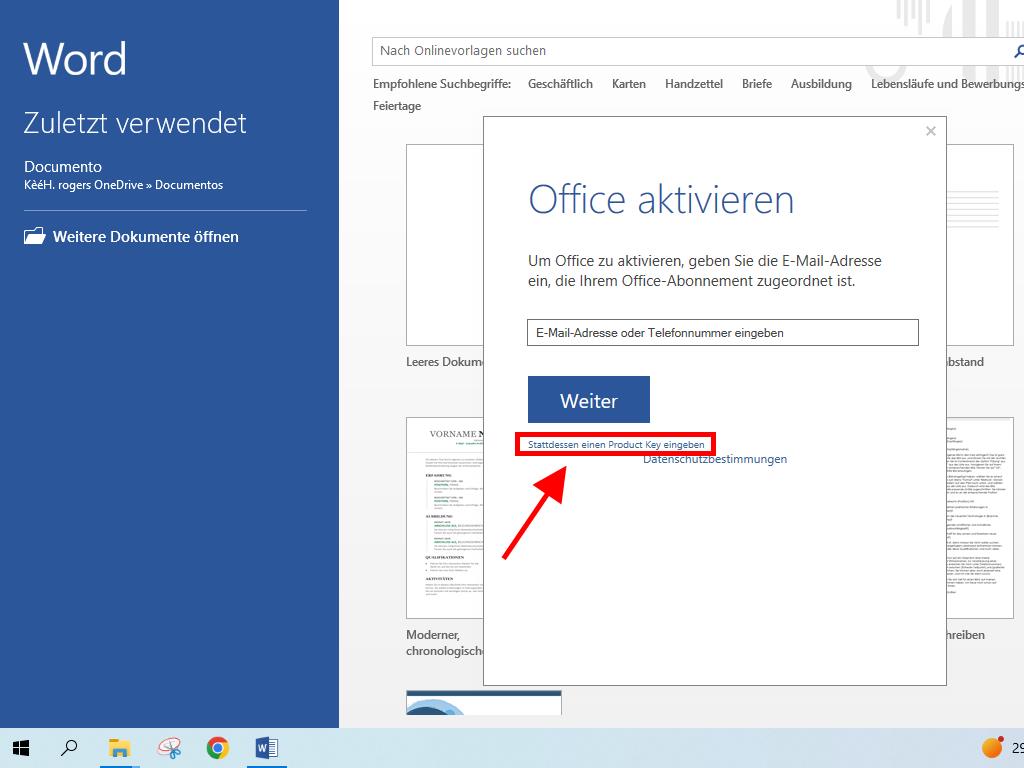
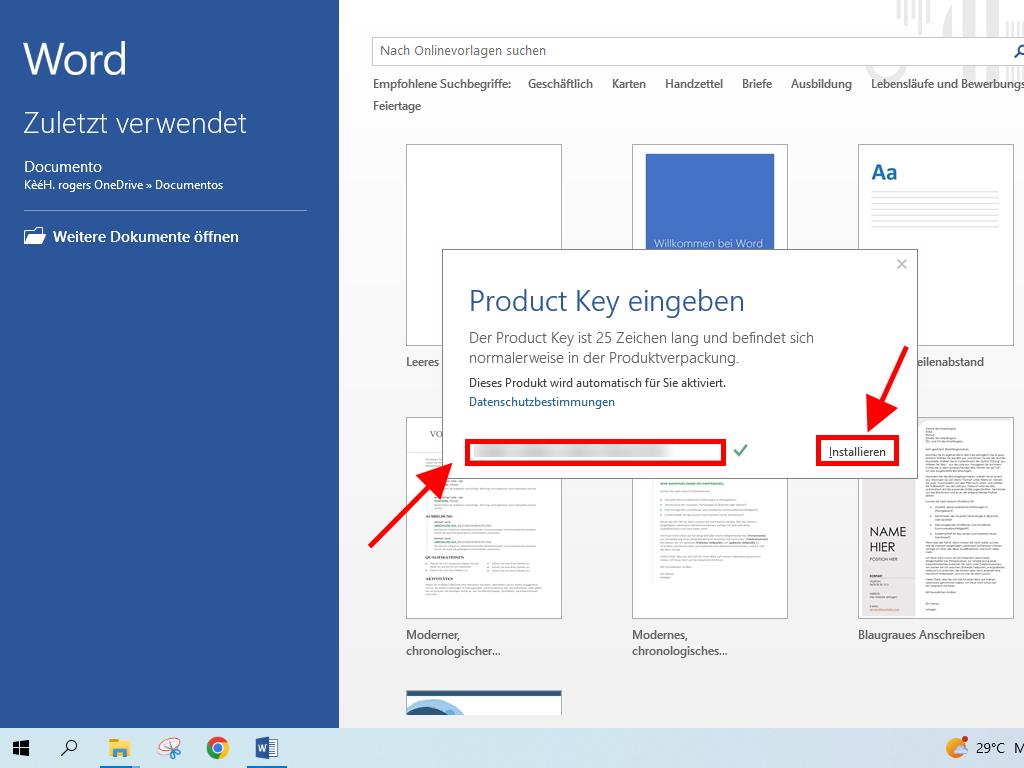
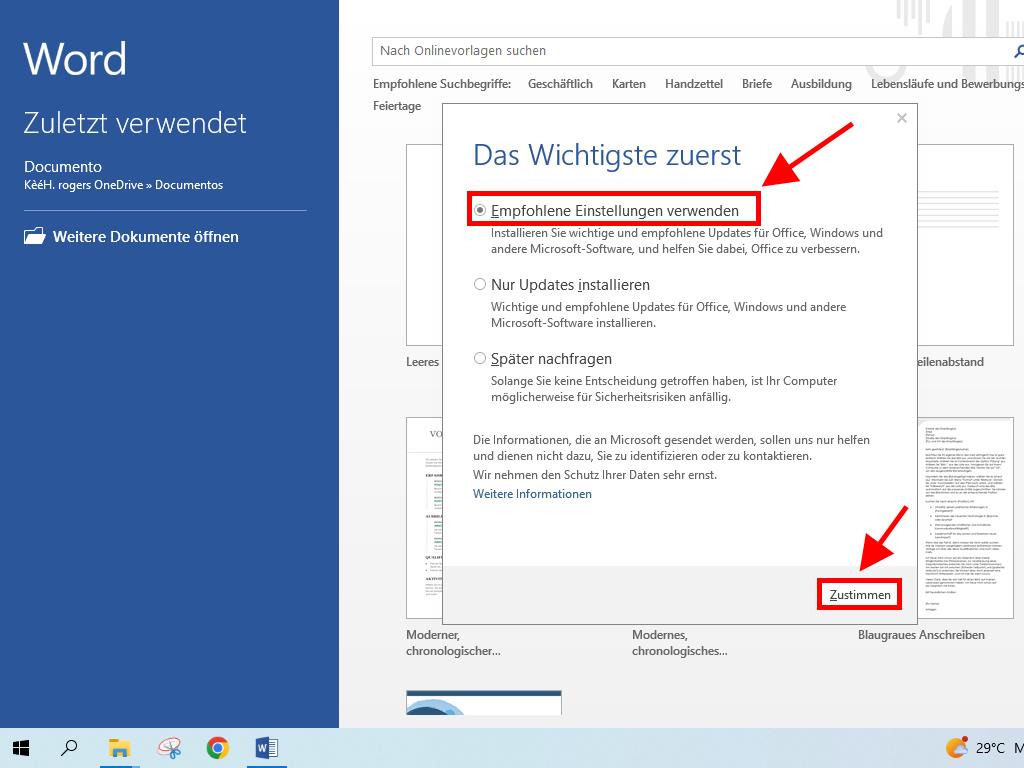
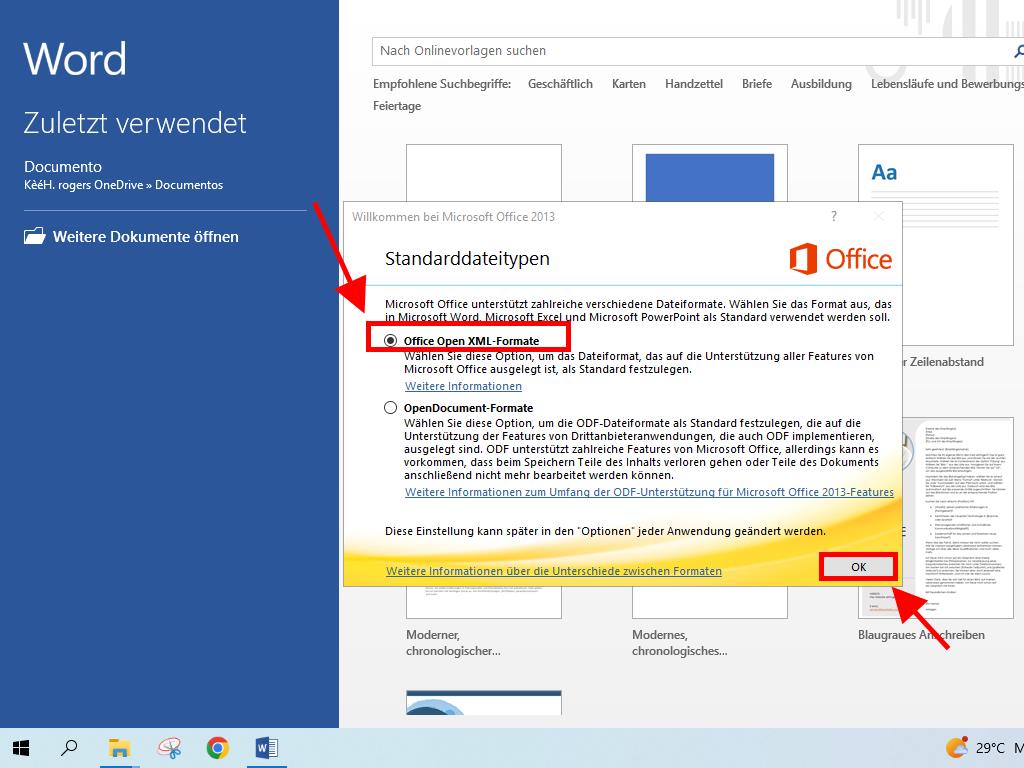
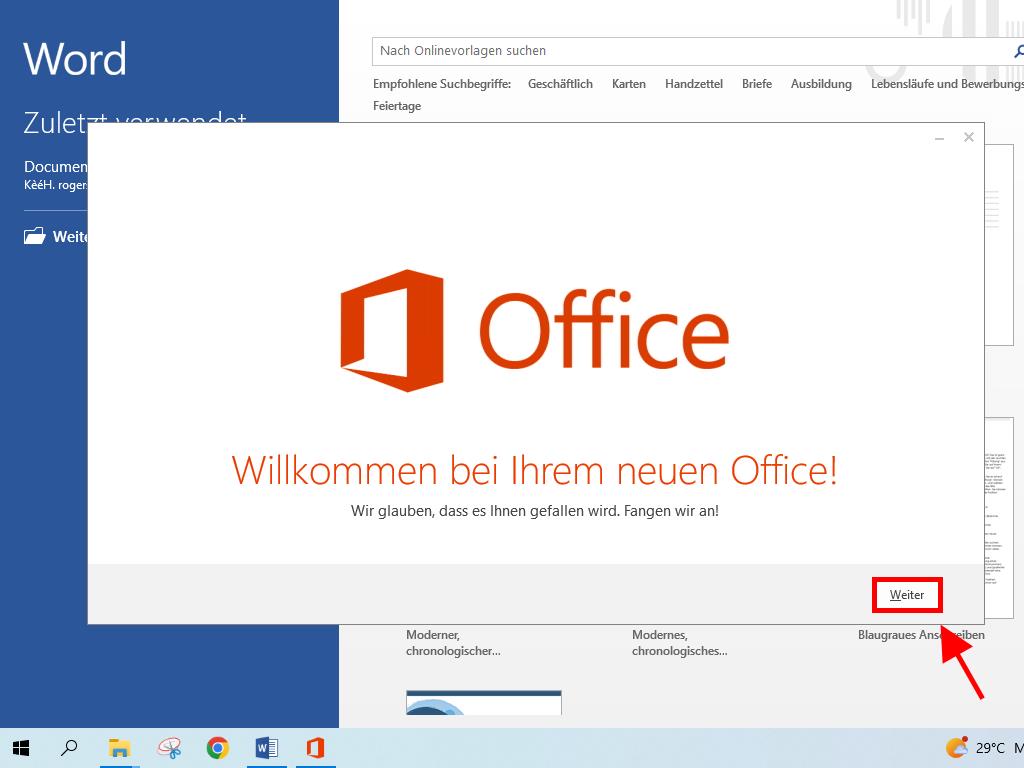
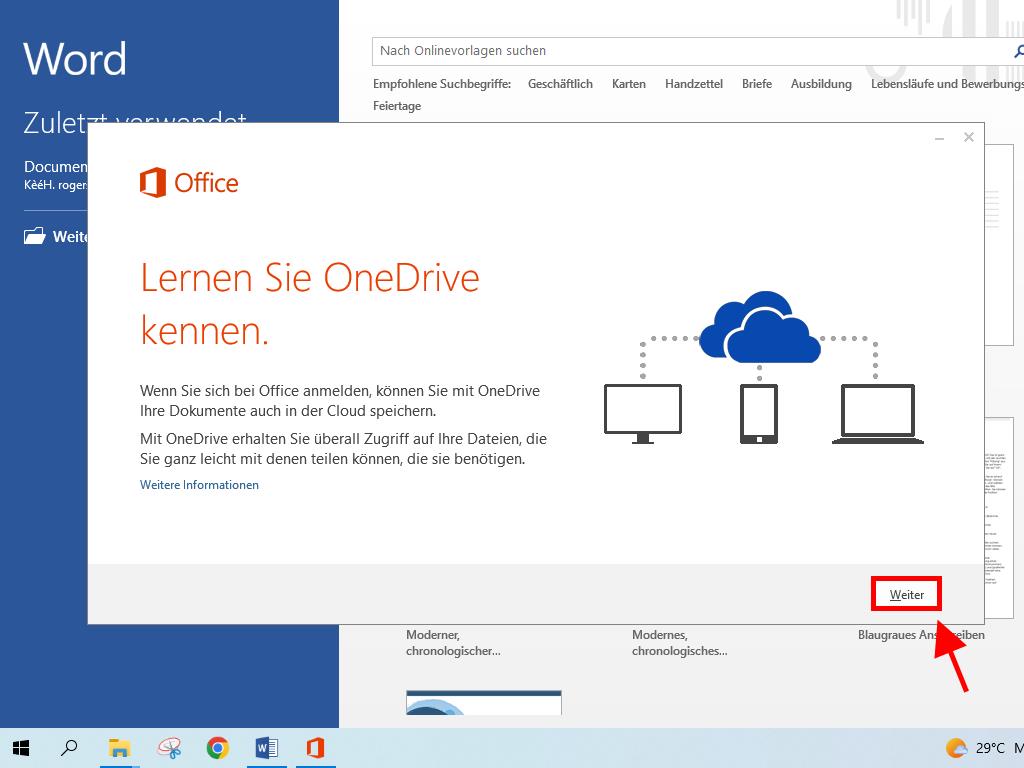
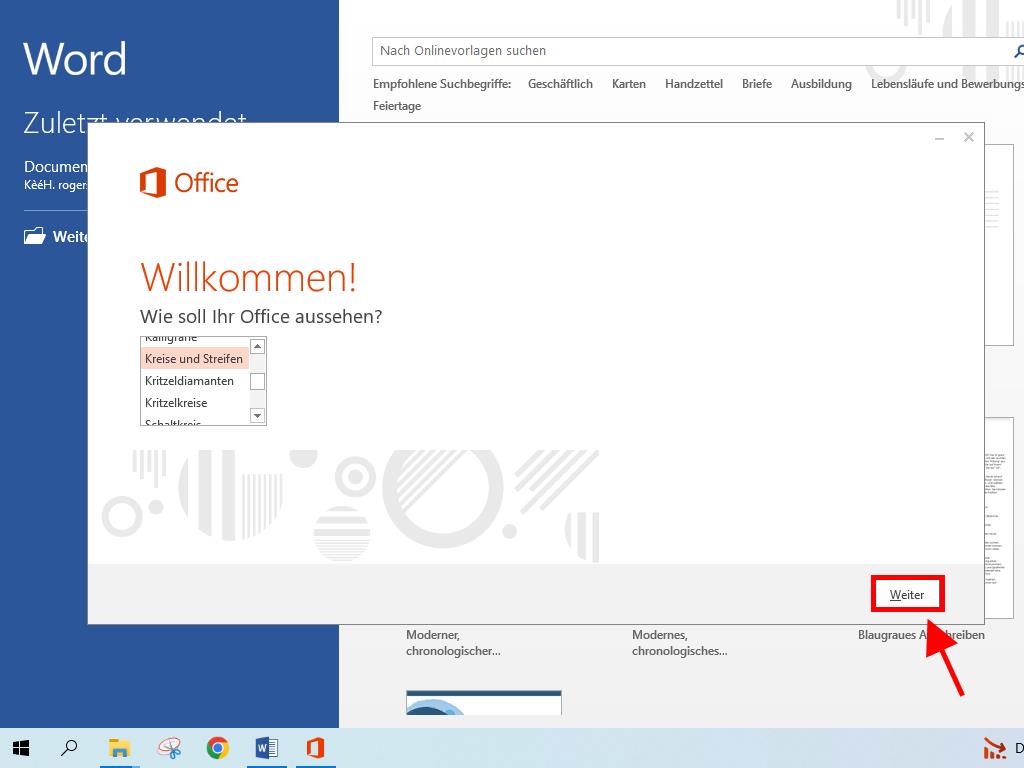
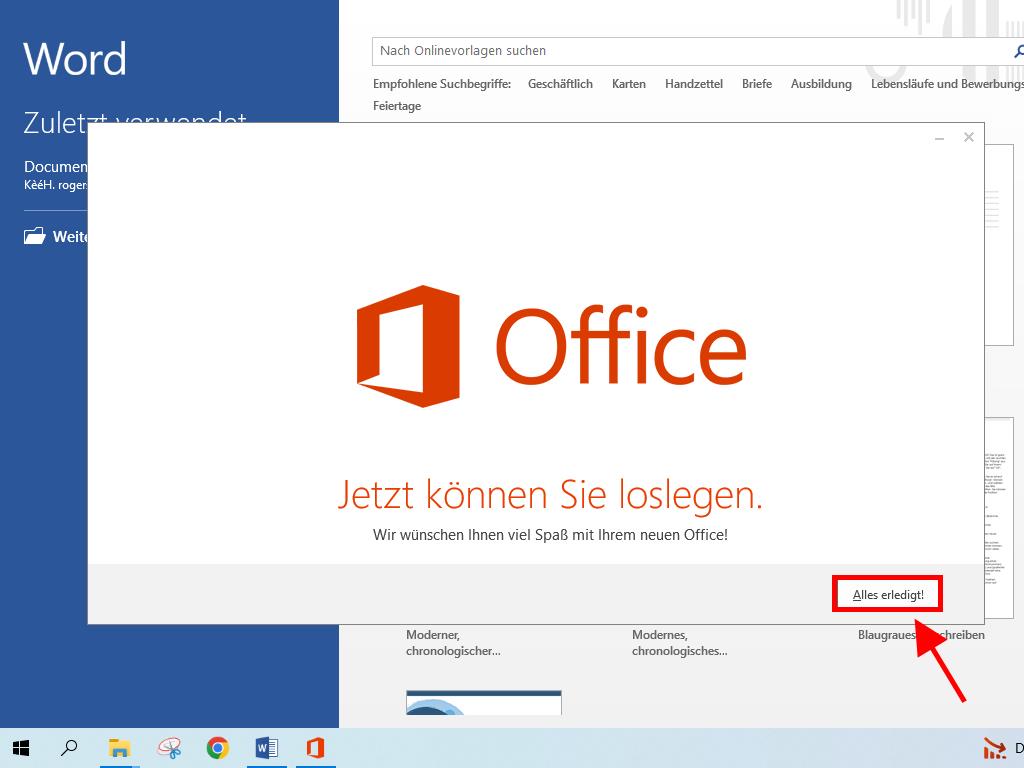
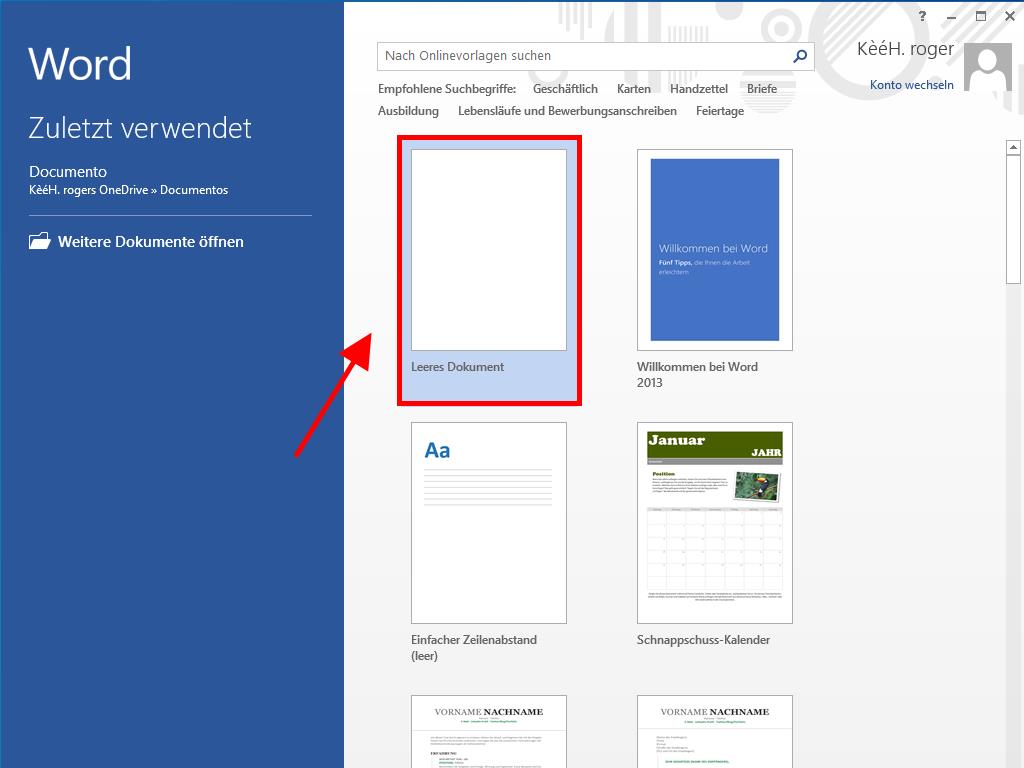
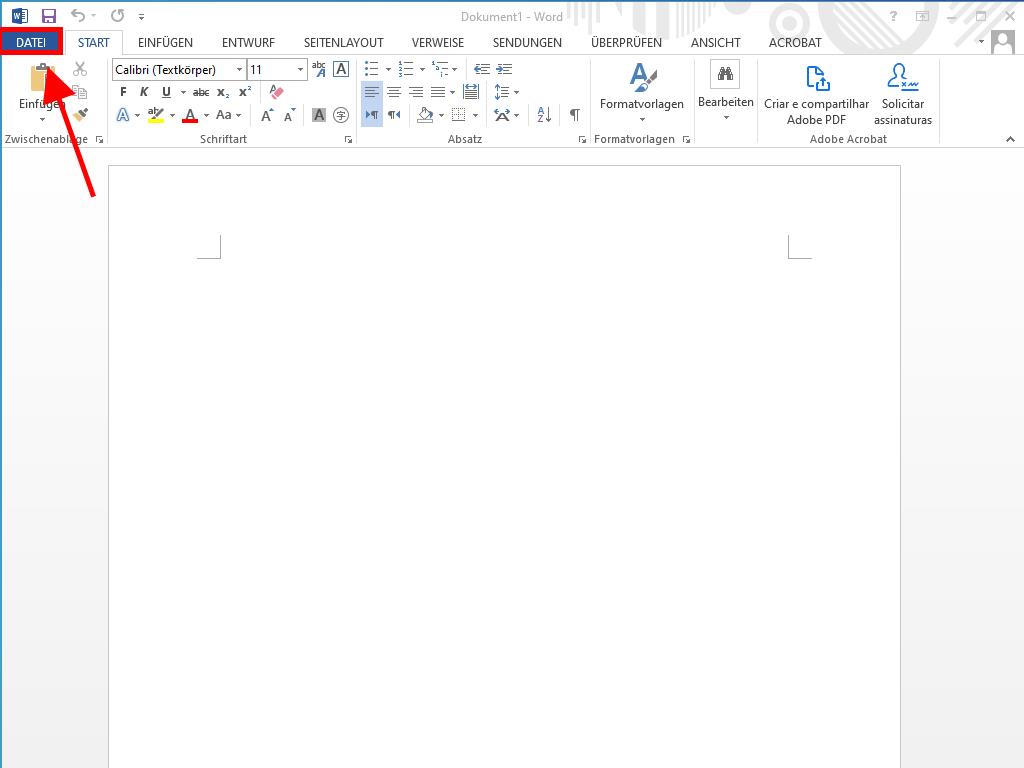
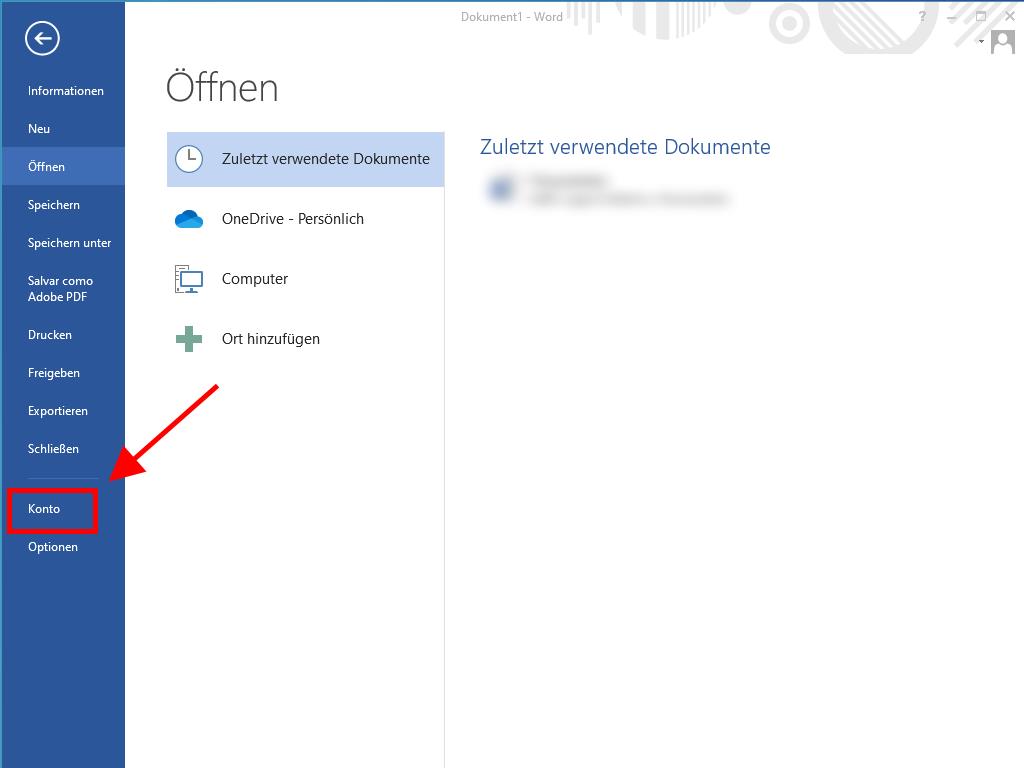
 Anmelden / Registrieren
Anmelden / Registrieren Bestellungen
Bestellungen Produktschlüssel
Produktschlüssel Downloads
Downloads

 Gehe zu United States of America - English (USD)
Gehe zu United States of America - English (USD)